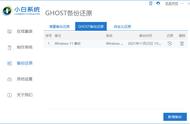“U盘里的数据删掉了还有机会恢复吗?用了很久的u盘由于内存不足想删些文件,不小心删错了,我的文件还能找回吗?”
U盘是一种常见的便携式存储设备,为人们存取数据提供了很大的方便。但不可否认,我们在使用u盘时也会遇到各种情况导致数据的丢失。U盘恢复数据怎么操作呢?今天小编总结了几个好用又简单的方法,快快学起来吧!

U盘文件损坏怎么恢复数据?如果我们在u盘数据丢失前对重要的文件进行过备份,比如将其复制到电脑、上传到云端等,都可以直接借助这些备份的文件来恢复u盘的数据。
1.将u盘插入电脑,找到u盘备份的文件;
2.直接将备份文件复制粘贴到希望恢复数据的目标位置。

U盘删掉的文件还能找回吗?如果在数据丢失后及时尝试恢复,成功找回的机会还是很大的。对于一些比较重要的u盘文件,建议借助专业的数据恢复软件进行u盘恢复数据操作。
今天小编给大家推荐的软件是数据蛙恢复专家。这款软件支持各类数据的扫描与恢复,比如文档、视频、图片、音频、电子邮件等,如果你u盘中丢失的文件类型比较多,使用该软件会更有可能恢复丢失的数据。以下为软件的操作方法。
数据恢复专家软件下载链接:
https://www.shujuwa.net/shujuhuifu/
操作环境:
演示机型:华硕 TUF Dash FX516PM
系统版本:Windows10
软件版本:数据蛙恢复专家3.1.6
1.将软件安装到电脑上,并将u盘与电脑连接,进入软件后,先点击【免费试用】;
2.在选择界面,勾选所有文件类型,(也可以只选择某个类型),勾选上u盘,然后点击【扫描】;

3.第一次是快速扫描,软件会对u盘进行大致的扫描,会呈现比较基础的文件,建议直接点击【按类型查看】,找到相应的文件类型,并在右侧进行查看,如果没找到需要恢复的文件,点击【深度扫描】;
提示:软件深度扫描会对u盘做深入的扫描,所耗费的时间可能较长,建议用户耐心等待。

4.深度扫描结束后,u盘中的文件基本会被扫描到,此时文件数量较多,可以借助【筛选器】快速定位文件,并将需要恢复的文件勾选上,点击【恢复】。

U盘内存不见了怎么恢复?可以借助磁盘管理工具来查看和恢复u盘中的分区和卷标。
1.插入U盘,然后按【Win X】键,选择【磁盘管理】;
2.在磁盘管理窗口中,找到U盘的磁盘编号(通常是磁盘1);
3.右键单击U盘的磁盘编号,点击【更改驱动器号和路径】;
4.点击【添加】分配一个新的驱动器号;
5.完成后,关闭窗口并检查是否可以访问恢复的数据。

在使用u盘时,我们会遇到各种各样的问题。但是不要担心,我们可以采取相应的方法来解决u盘问题。今天小编给大家分享了u盘恢复数据的几个常见方法,遇到u盘数据丢失的情况,可以自己动手进行操作哦!
往期推荐:
,